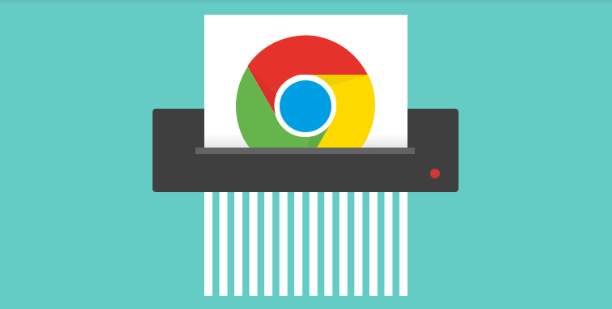Chrome浏览器下载加速工具使用教程
发布时间:2025-07-30
来源:谷歌浏览器官网

打开Chrome浏览器确保版本为最新状态。点击地址栏输入`chrome://flags/enable-parallel-downloading`并按下回车键,进入实验功能设置页面。在搜索框中输入“Parallel downloading”,找到对应选项后将默认的“Default”改为“Enabled”。此时页面底部会出现“Relaunch”按钮,点击它重启浏览器使配置生效。
重启完成后进行速度验证。选择一个较大的文件开始下载,观察任务栏中的网络图标变化和传输进度条走动情况。多线程模式会将单个文件分割成多个数据块同时传输,理论上可比单线程方式快数倍。但实际效果受服务器支持程度影响较大,若目标网站仅允许单个IP连接,则无法发挥并行下载优势。
遇到不支持多线程的资源时可搭配第三方工具。例如IDM等专业下载管理器能自动接管Chrome的下载请求,利用自身的多线程算法突破限制。安装这类扩展后,当检测到可加速的链接时会出现提示条,用户只需选择对应的下载协议即可启用高速通道。
通过上述步骤依次完成功能开启、效果测试和工具配合等操作,能够系统性提升Chrome浏览器的文件下载效率。从内置功能的挖掘延伸到外部工具的联动层层递进,既满足基础加速需求,也能应对复杂网络环境下的性能优化要求。